Call of Duty Vanguard에서 NAT 상태가 보통 또는 엄격하면 컴퓨터와 게임 서버 간의 연결이 최적이 아님을 나타냅니다. 대부분의 경우 NAT 상태는 네트워크 설정에서 닫혀 있는 적절한 포트와 연결될 수 있습니다.
콜 오브 듀티 뱅가드
Call of Duty Vanguard는 다른 게임과 마찬가지로 특정 포트를 사용하여 게임 서버와의 연결을 설정합니다. 포트는 컴퓨터에 대한 모든 연결을 위한 문을 제공하므로 중요한 역할을 합니다.
ㅏ 엄격함 또는 보통의 NAT 상태 최적이 아니며 이러한 연결로 게임을 하는 동안 약간의 어려움을 겪을 수 있습니다. 구체적으로 말하면 플레이어는 친구의 로비에 참여하거나 친구를 로비에 초대하는 데 문제가 발생했습니다. 게다가 이러한 시나리오에서는 게임을 검색하는 것도 문제가 될 수 있습니다.
이 문서에서는 다른 플레이어에게 도움이 되었기 때문에 언급된 문제를 해결하는 데 도움이 되는 몇 가지 방법을 안내합니다. 그러나 시작하기 전에 해당 문제의 원인을 아는 것이 중요합니다. 따라서 시작하겠습니다.
이제 언급된 문제의 가능한 원인을 살펴보았으므로 문제를 해결하는 데 도움이 되는 다양한 방법을 시작하겠습니다.
1. Windows 방화벽을 통해 COD Vanguard 허용
해당 문제가 발생했을 때 가장 먼저 해야 할 일은 게임이 Windows Defender 방화벽의 화이트리스트에 있는지 확인하는 것입니다. 모든 수신 및 발신 연결이 방화벽을 통과해야 하므로 Windows Defender 방화벽은 Windows 운영 체제의 중요한 구성 요소입니다. 방화벽은 알 수 없는 연결로부터 사용자를 보호하는 보안 에이전트 역할을 합니다.
COD Vanguard가 Windows 방화벽을 통해 허용되지 않는 경우 허용된 앱 목록에 수동으로 추가해야 합니다. 이렇게 하면 Windows Defender 방화벽에서 게임이 보다 원활한 경험을 위해 만드는 데 필요한 모든 링크를 허용합니다. 제어판을 통해 매우 빠르게 이 작업을 수행할 수 있습니다. 이렇게 하려면 아래에 제공된 지침을 따르십시오.
- 먼저, 개봉 제어판 시작 메뉴에서 검색하여
제어판 열기
- 제어판 창이 열리면 탐색 시스템 및 보안 .
제어판
- 거기서 윈도우 디펜더 방화벽 옵션 제공.
Windows Defender 방화벽으로 이동
- 이제 왼쪽에서 Windows Defender 방화벽을 통해 앱 또는 기능 허용 옵션 제공.
Windows Defender 방화벽을 통해 앱 허용
- 그러면 방화벽을 통해 허용된 앱 목록으로 이동합니다. 목록에 COD Vanguard가 표시되지 않으면 수동으로 추가해야 합니다.
- 그렇게 하려면 다른 앱 허용 버튼 제공.
Windows Defender 방화벽 허용 앱
- 후속 대화 상자에서 검색 단추.
Windows Defender 방화벽에 앱 추가
- 그런 다음 게임의 설치 디렉토리로 이동하여 뱅가드.exe 파일.
- 클릭하여 팔로우하세요. 네트워크 유형 단추.
- 둘 다 확인 공공의 그리고 사적인 다음 대화 상자에서 확인란이 선택됩니다. 확인을 클릭합니다.
앱의 네트워크 유형 설정
- 마지막으로 추가하다 버튼을 눌러 Vanguard가 방화벽을 통과할 수 있도록 합니다.
- 지금 NAT 상태가 다른지 확인하십시오.
2. 이전 COD 포트 포워드 제거
포트 포워딩 또는 포트 매핑은 특정 비디오 게임이 제대로 작동하지 않을 때 유용합니다. 모르는 경우 라우터에 기본적으로 열려 있는 일부 포트가 있습니다. 그러나 대부분의 포트는 열려 있지 않으므로 수동으로 열어야 합니다. 이러한 시나리오에서는 응용 프로그램에 필요한 포트를 수동으로 열어야 합니다.
일부 사용자는 Cold War와 같은 다른 Call of Duty 게임의 라우터 설정에서 이전에 전달된 포트를 제거하여 문제를 해결할 수 있다고 보고했습니다. 이것이 귀하에게 해당된다면 라우터 설정으로 이동하여 이전 포트 포워딩을 제거하십시오. 다른 COD 게임에 대해 수행했을 수 있습니다. 완료되면 라우터를 다시 시작하십시오. 문제가 해결되는지 확인하십시오.
3. COD Vanguard용 수동으로 포트 열기
이전에 열린 포트를 제거해도 문제가 해결되지 않으면 Call of Duty Vanguard에 필요한 포트를 수동으로 열어야 합니다. 특정 포트는 게임을 플레이하는 플랫폼에 따라 다를 수 있습니다. 그러나 초조해하지 마십시오. 우리는 그 모든 정보를 아래에서 언급할 것입니다.
이 절차는 라우터 브랜드에 따라 약간 다를 수 있습니다. 그러나 대부분은 간단해야 합니다. 아래 지침에 따라 포트를 엽니다.
- 먼저 브라우저 탭에서 라우터의 기본 게이트웨이를 엽니다. 이것은 일반적으로 192.168.1.1 또는 192.168.0.1.

라우터 설정 액세스
- 설정에 액세스하려면 로그인해야 합니다. 이러한 자격 증명은 라우터 뒷면에서 사용할 수 있습니다. 따라서 비밀번호가 확실하지 않은 경우 비밀번호를 찾을 수 있습니다.
- 로그인 후 다음으로 이동해야 합니다. 고급 설정. 이 옵션의 위치는 라우터 브랜드에 따라 다를 수 있습니다.
- 고급 설정에서 NAT 포워딩 .
- 그 후, 가상 서버 왼쪽에 있는 옵션.
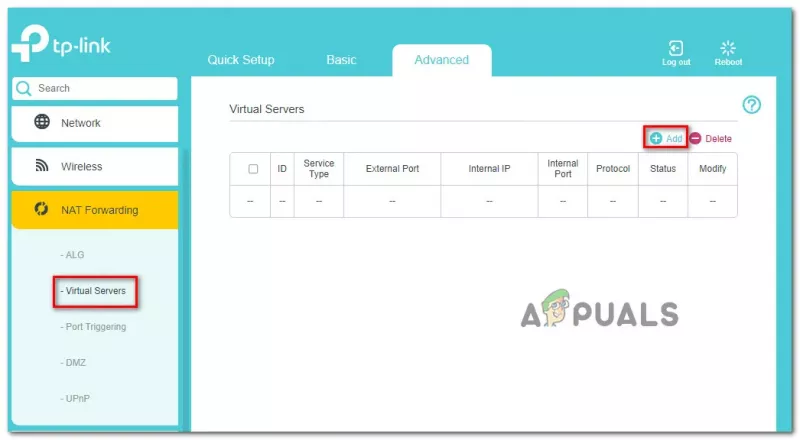
포트 포워딩
- 포트를 열려면 추가하다 단추.
- 이제 COD Vanguard를 플레이하는 데 사용하는 플랫폼에 따라 포트가 약간 다를 수 있습니다. 아래 정보를 사용하여 해당 플랫폼에 대한 포트를 엽니다.
다양한 플랫폼을 위한 Vanguard 포트
- 이 모든 작업을 수행한 후, 콜 오브 듀티 뱅가드 출시 문제가 여전히 존재하는지 다시 확인하십시오.
4. UPnP 비활성화
범용 플러그 앤 플레이는 네트워크의 장치가 서로를 자동으로 검색할 수 있도록 하는 네트워크 프로토콜입니다. 이렇게 하면 수동 개입이나 구성의 번거로움을 피할 수 있습니다.
일부 사용자는 UPnP 프로토콜을 비활성화하여 문제를 스스로 해결했다고 보고했습니다. 이전에 액세스한 라우터 설정 페이지를 통해 이 작업을 수행할 수 있습니다. 포트 포워딩과 마찬가지로 UPnP를 비활성화하는 절차는 사용 중인 라우터 브랜드에 따라 다릅니다. 이것은 고급 설정 메뉴에서 찾을 수 있는 것입니다.
찾을 수 없으면 Google로 이동하여 해당 라우터 브랜드에서 UPnP 비활성화를 검색하십시오. UPnP를 비활성화한 후 게임을 열어 NAT 상태가 변경되었는지 확인합니다.
5. DMZ 이용
마지막으로, 위의 방법으로 문제가 해결되지 않으면 최후의 수단으로 컴퓨터나 콘솔을 DMZ에 넣어 보십시오. 우리는 이것을 권장하지 않지만 여전히 마지막 희망을 위한 옵션입니다. 모르는 경우 DMZ 또는 Dematerialized Zone은 인터넷에 노출된 네트워크의 서브넷입니다. 여기에는 기꺼이 감수해야 하는 보안 위험이 포함됩니다.
이렇게 하려면 고정 IP 주소가 있어야 합니다. 고정 IP 주소가 있으면 라우터 설정에서 DMZ에 추가할 수 있습니다. 일반적으로 대부분의 경우 NAT 전달 아래에서 DMZ 옵션을 찾을 수 있으므로 바로 여기에서 확인해야 합니다. 고정 IP 주소가 없는 경우 장치에 고정 IP 주소를 설정하도록 선택할 수 있습니다. 또는 다시 시작할 때마다 장치를 DMZ에 추가하는 문제를 겪을 수 있습니다.
그것이 당신에게도 효과가 없다면 그것은 당신이 캐리어 등급 NAT 뒤에 있다는 것을 의미합니다. 이 경우 이 문제를 해결하려면 ISP에 문의해야 합니다.


















![Windows 10에서 GoPro 비디오가 재생되지 않음 [수정 됨]](https://jf-balio.pt/img/how-tos/22/windows-10-won-t-play-gopro-videos.jpg)




